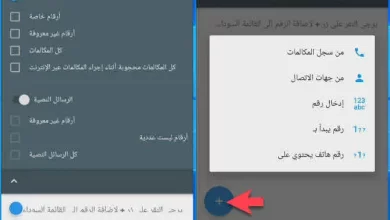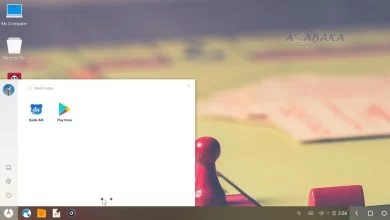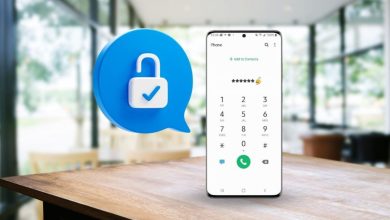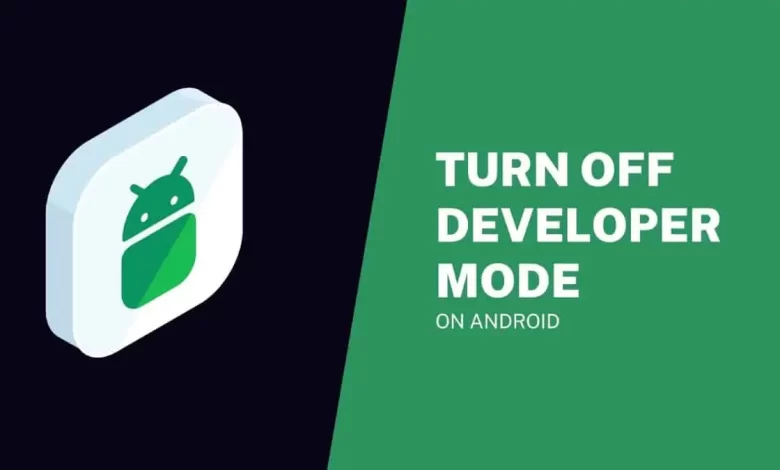
بالتأكيد هنالك من آلية لأجل تشغيل أو تعطيل خيارات المطور في هاتف اندرويد وخيارات المطور على اندرويد هي ميزة مخفية تحتاج إلى تمكينها للوصول إلى ميزاتها المختلفة.
تتيح لك خيارات المطور تكوين سلوكيات جهازك لتحسين أداء التطبيق ويساعدك أيضاً على تمكين أداء تصحيح الأخطاء عبر USB والتقاط تقرير خطأ على جهازك.
تساعدك هذه الميزة أيضاً في الوصول إلى هاتف اندرويد والقيام بمزيد من النشاط ويتم تمكين ميزة خيارات المطور افتراضياً على أجهزة اندرويد التي تعمل بنظام Android 4.1 أو إصدارات نظام التشغيل الأقل.
ومع ذلك تحتاج إلى تمكينه على الأجهزة التي تعمل بنظام Android 4.2 أو إصدارات نظام التشغيل الأحدث و سبب إخفاء هذه الميزة افتراضياً هو أنها مصممة للمطورين الذين يرغبون في التحقق من الوظائف المختلفة للجهاز.
في هذه المدونة من موقع الشبكة نقوم ببيان طريقة تشغيل أو تعطيل خيارات المطور في هاتف اندرويد لذلك استمر في القراءة لتحصل على الطرق الأفضل.
اقرأ أيضاً: كيفية تحميل تلغرام واستخدامه على الهواتف الذكية والكمبيوتر 2022
الوصول إلى خيارات تشغيل أو تعطيل خيارات المطور في هاتف اندرويد
قبل الدخول في تفاصيل تشغيل أو تعطيل خيارات المطور في هاتف اندرويد لنفترض أنك لم تقم بإلغاء قفل ميزة خيارات المطور على الهواتف أو الأجهزة اللوحية التي تعمل بنظام اندرويد في وقت سابق وفي هذه الحالة يمكنك القيام بذلك عن طريق زيارة “رقم مدمج” في قائمة “إعدادات” والنقر عليه عدة مرات (بشكل عام يكون 7 مرات).
ومع ذلك قد يختلف الموقع الفعلي لخيار “رقم مدمج” اعتماداً على الشركة المصنعة للجهاز وإصدار نظام التشغيل الخاص به واتبع الخطوات المذكورة أدناه لتمكين خيارات المطور والوصول إليها على اندرويد:
- شغّل تطبيق “الإعدادات” وانقر على خيار “حول الهاتف”:

- اضغط على خيار إصدار Kernel Android للعثور على “رقم البنية”:
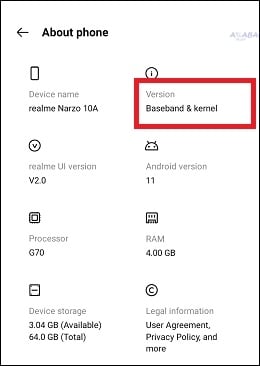
- اضغط على “رقم البناء” سبع مرات بشكل مستمر لتمكين خيارات المطور و أثناء النقر عليه سترى رقم حساب للنقر على اليسار لفتح خيارات المطور و قد يطلب هاتفك أيضاً رمز PIN للتحقق من الإجراء (إذا كان جهازك عبارة عن رقم تعريف شخصي أو محمي بكلمة مرور):
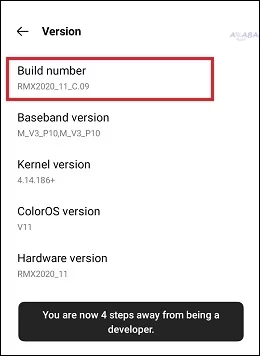
- بمجرد تمكين خيارات المطور تظهر رسالة نخب توضح أنك الآن مطور وارجع إلى شاشة “الإعدادات” وضمن “إعدادات إضافية” ستجد خيارات المطور:
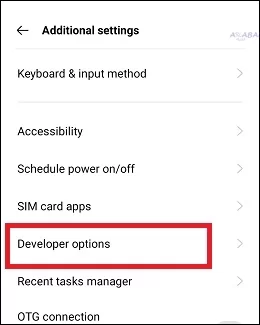
- اضغط على خيارات المطور وقم بتمكين زر التبديل بجوار خيارات المطور:
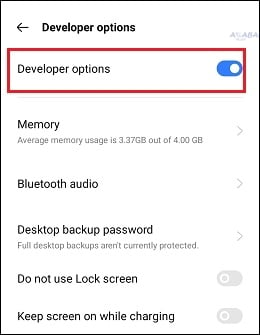
اقرأ أيضاً: جوجل تطلق وظائف جديدة على أندرويد للاحتفال بنهاية السنة
تمكين ميزة تصحيح أخطاء USB
بعد الانتهاء من تشغيل أو تعطيل خيارات المطور في هاتف اندرويد وبمجرد تنشيط “خيارات المطور” يمكنك تمكين USB لميزة التصحيح و لتمكين وظيفة تصحيح أخطاء USB على هاتفك أو جهازك اللوحي الذي يعمل بنظام اندرويد وتحتاج إلى زيارة قائمة “خيارات المطور” وقم بالتمرير لأسفل شاشة Developer للعثور على خيار تصحيح أخطاء USB و مرر زر التبديل بجوار تصحيح أخطاء USB لتمكينه.
عند تحريك زر التبديل لتمكين تصحيح أخطاء USB ستظهر رسالة حوار منبثقة تعرض أن هذه الميزة تستخدم لأغراض التطوير فقط. قم بتأكيد الإجراء من خلال النقر على خيار “موافق”:
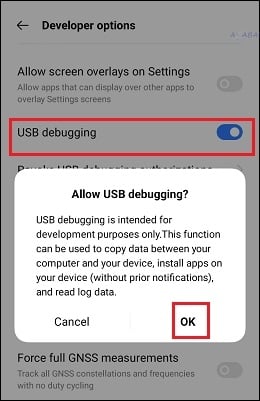
في الأيام الأولى كان ترك ميزة تصحيح أخطاء USB ممكّنة يعتبر مخاطرة أمنية وقد غيرت جوجل بعض الأشياء التي تقلل الآن من هذه المشكلة حيث يجب توجيه طلبات التصحيح عبر الهاتف و عندما تقوم بتوصيل جهاز اندرويد بجهاز كمبيوتر غير مألوف (أو غير معروف) فسيطالبك بالسماح بتصحيح أخطاء USB.
استناداً إلى إصدار نظام التشغيل اندرويد (أو مستوى واجهة برمجة التطبيقات) الذي يعمل به هاتفك قد تتغير الإعدادات والخطوات قليلاً لتمكين خيار المطور وفيما يلي خطوات أجهزة اندرويد التي تعمل على بعض إصدارات أنظمة التشغيل المدرجة:
- الأجهزة التي تعمل بنظام التشغيل Android OS 11: الإعدادات > الإعدادات الإضافية > خيارات المطور > تمكين خيارات المطور > تصحيح أخطاء USB (موافق).
- الأجهزة التي تعمل بنظام التشغيل Android OS 9 والإصدارات الأحدث: الإعدادات > النظام > خيارات متقدمة > خيارات المطور > تصحيح أخطاء USB
- الأجهزة التي تعمل بنظام التشغيل Android OS 8.0.0 و Android 8.1.0: الإعدادات > النظام > خيارات المطور > تصحيح أخطاء USB.
- الأجهزة التي تعمل بنظام التشغيل Android 7.1 والإصدارات الأقدم: الإعدادات > خيارات المطور > تصحيح أخطاء USB.
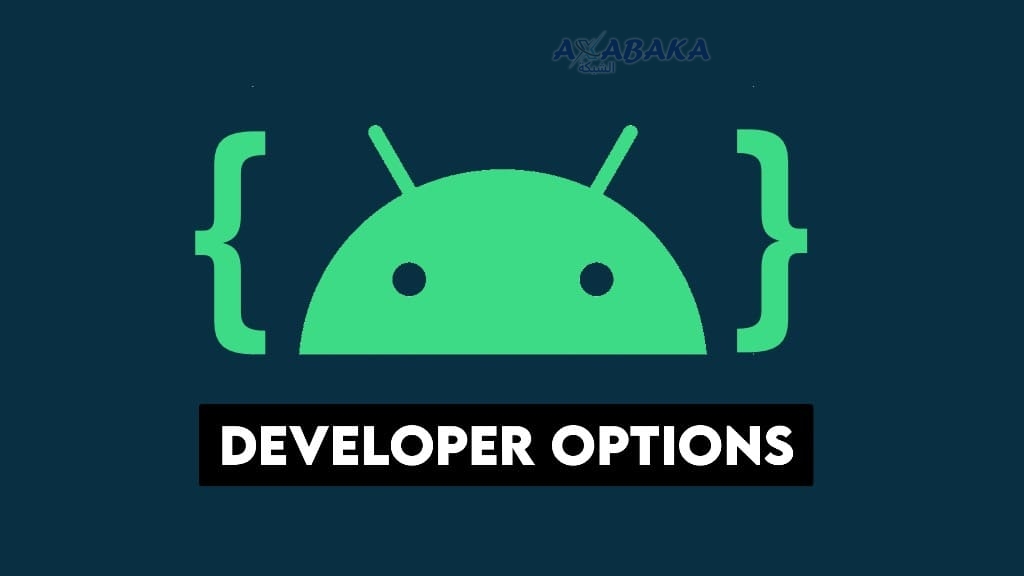
تعد خيارات المطور ميزة إعدادات متقدمة للمطورين ولكن هذا لا يعني أن المستخدمين غير المطورين لا يمكنهم الاستفادة من هذه الميزة و يساعد تمكين تصحيح أخطاء USB المطورين على تشغيل واختبار تطبيقاتهم دون إشعار أيضاً يمكن استخدامه لتأصيل الأجهزة وبمجرد أن يتم عمل روت للجهاز هناك احتمالات لا حصر لها.
اقرأ أيضاً: ما هي أفضل 10 برامج لضغط الملفات وتصغير حجمها على الكمبيوتر
تعطيل خيارات المطور
خيارات المطور شقين و هي تشغيل أو تعطيل خيارات المطور في هاتف اندرويد وفيما يلي طريقة تعطيل خيارات المطور وعندما لا يكون لديك أي استخدام لتصحيح أخطاء USB وترغب في تعطيل هذه الميزة وخيارات المطور الأخرى قم بتعطيل زر تبديل خيارات المطور و يعد تعطيل خيارات المطور أمر مباشر يمكنك القيام بذلك من خلال زيارة الإعدادات ثم خيارات المطور.
- اعتماداً على إصدار نظام التشغيل اندرويد الخاص بجهازك والعلامة التجارية للشركة المصنعة انتقل إلى خيارات Developer باتباع الخطوات المذكورة أعلاه:
- قم بتعطيل زر التبديل بجوار خيارات المطور:
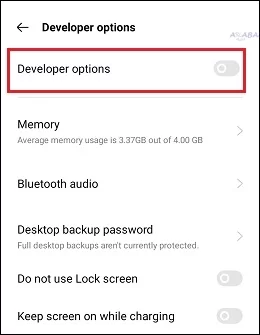
بمجرد تعطيل (أو إلغاء تنشيط) خيارات المطور لا يمكنك الوصول إلى هذه الميزة من الإعدادات و عندما يتغير القرار وتريد إعادة التمكين والعودة إلى مرحلته الأولية يمكنك القيام بذلك باتباع الخطوات المذكورة أعلاه.
تتيح خيارات تشغيل أو تعطيل خيارات المطور في هاتف اندرويد الوصول إلى المزيد من الإعدادات والميزات المتقدمة وهذه الميزة مخصصة بشكل أساسي لتصحيح أخطاء التطبيق والوصول إلى وظائف النظام المخفية ويتم تمكين وضع المطور بشكل أساسي لتصحيح أخطاء التطبيق واختبار ميزات الجهاز وتخصيصها وفقاً لاحتياجاتك الخاصة.
اقرأ أيضاً: تحميل أفضل البرامج لحماية الايفون من الفيروسات مجانا 2023